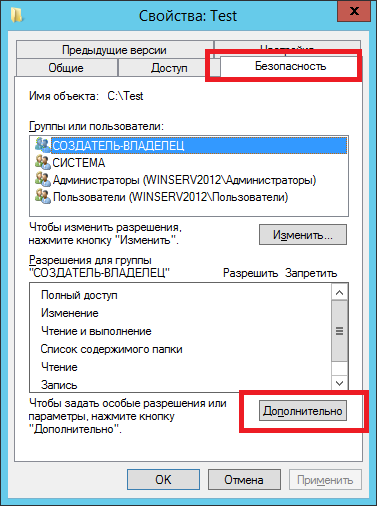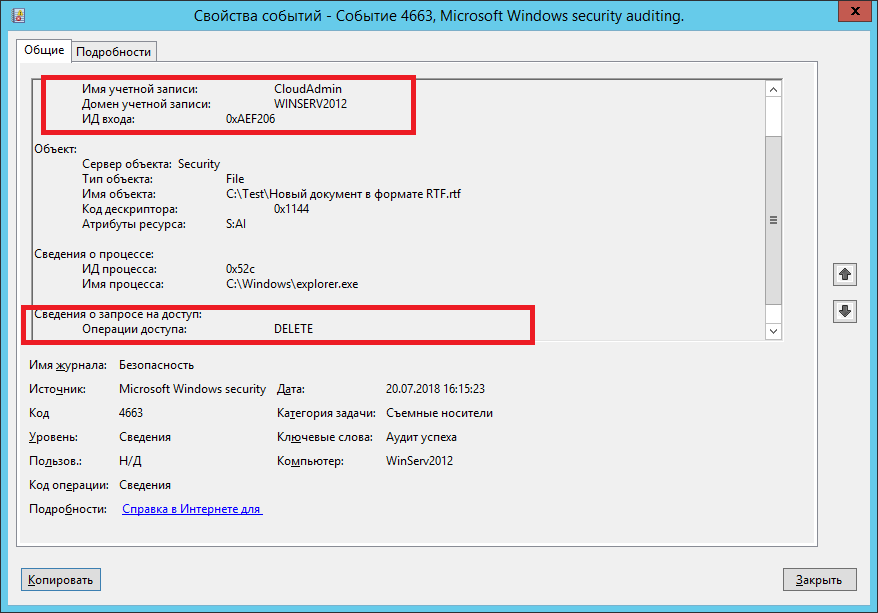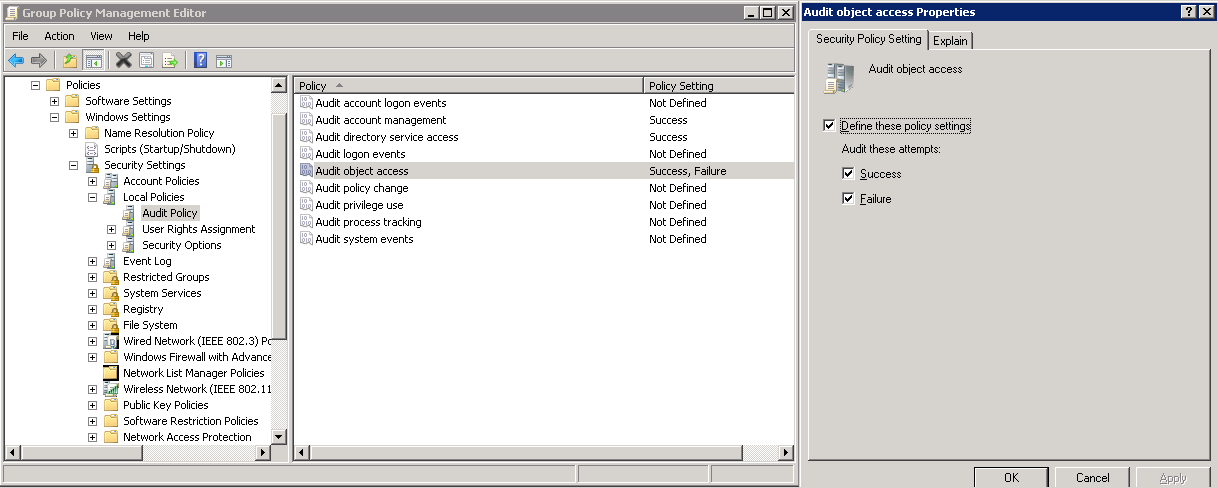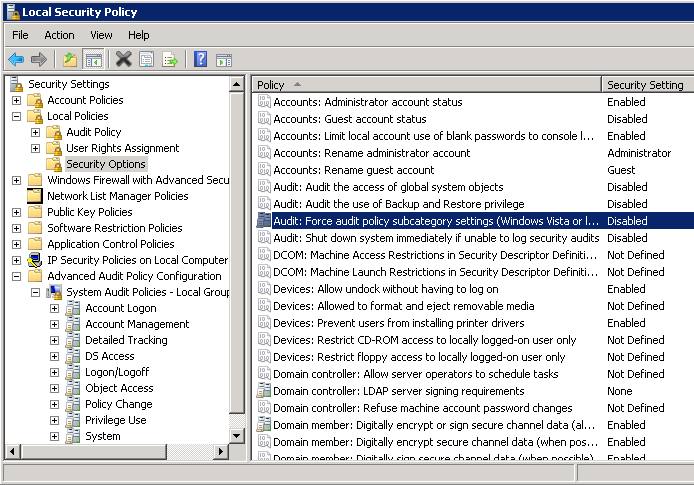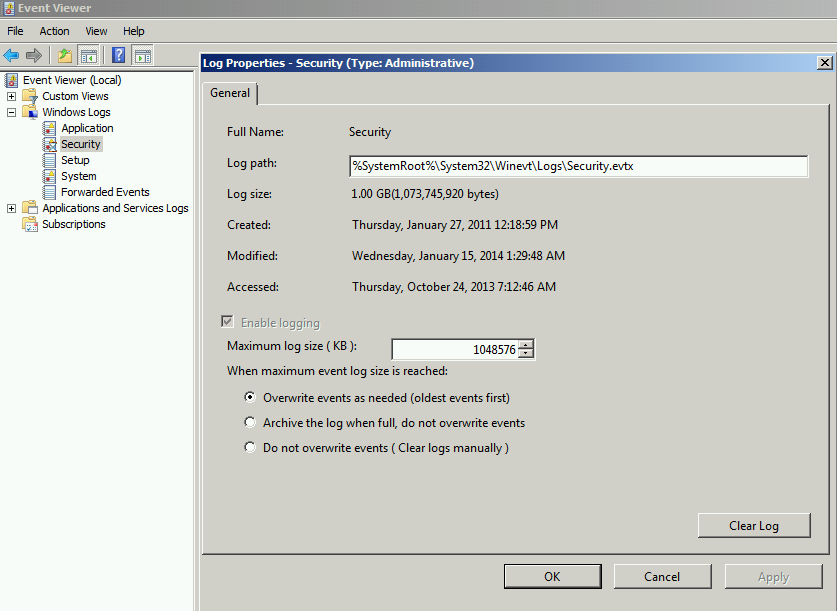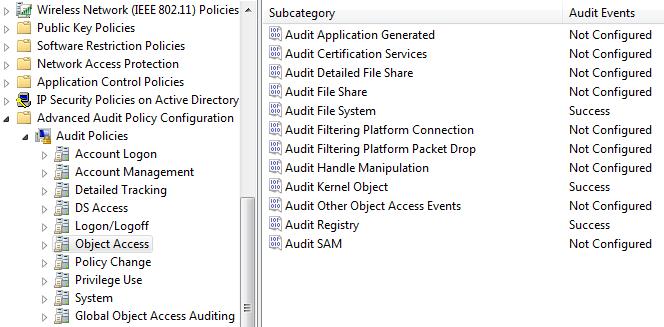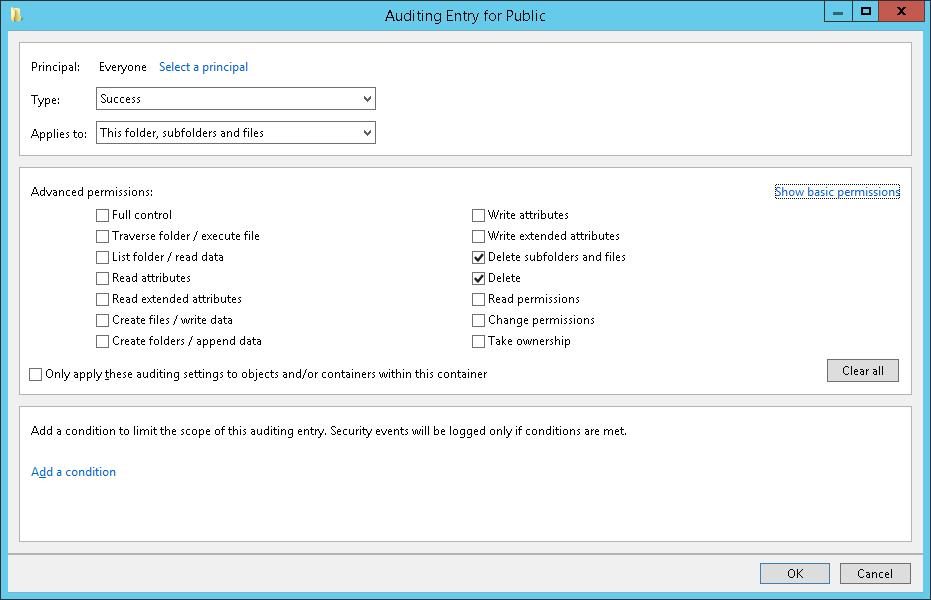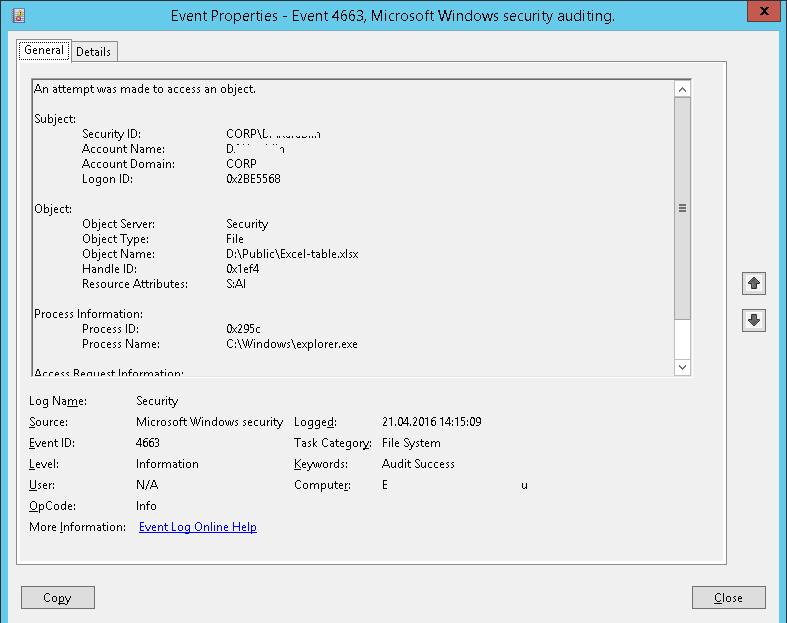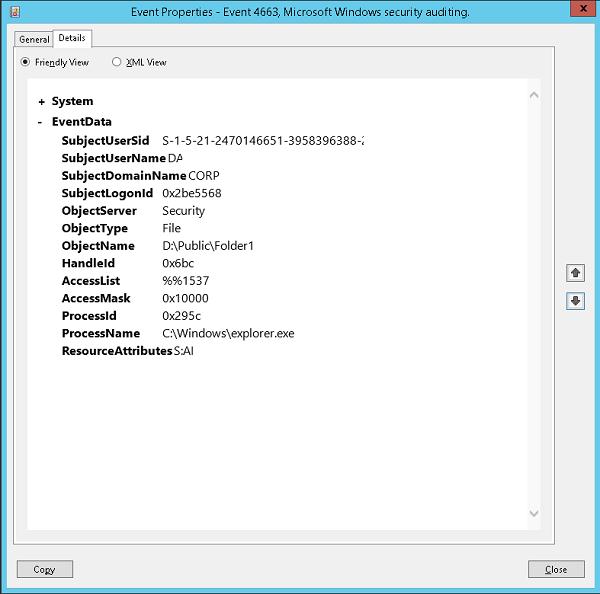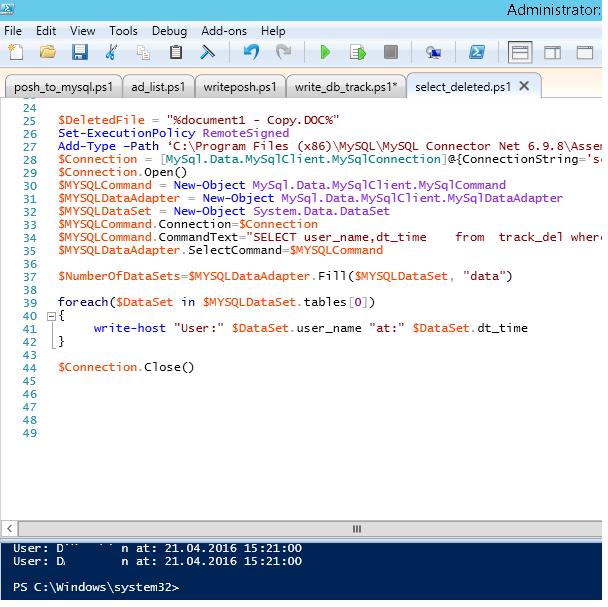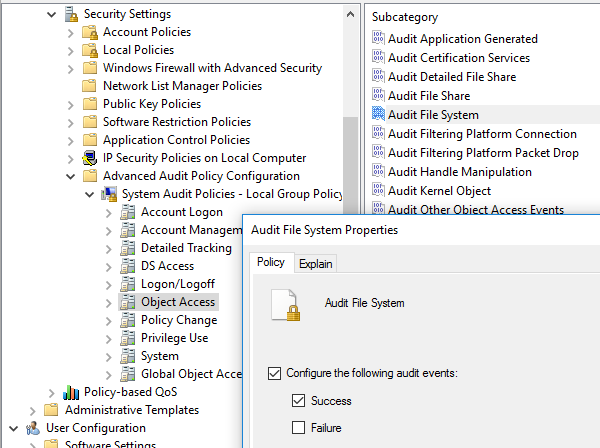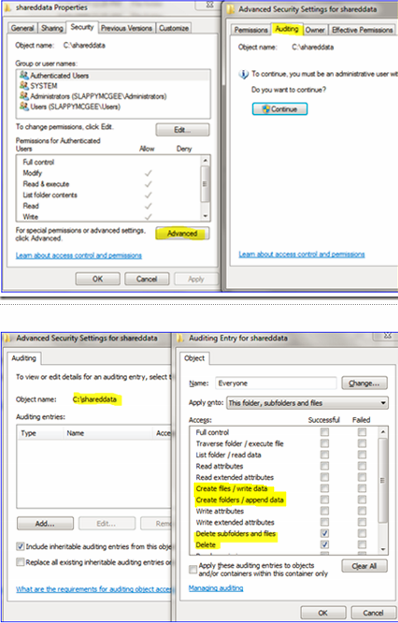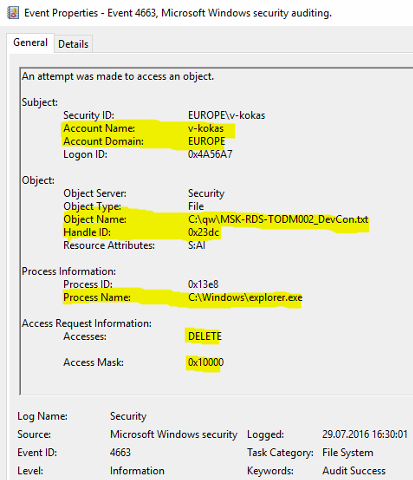С помощью аудита событий доступа к объектам файловой системы вы можете определить конкретного пользователя, который создал, удалил или изменил определенный файл. В этой статье мы покажем, как настроить аудит событий удаления объектов в общей сетевой папке на Windows Server 2016. После настройки аудита, вы можете с помощью информации в журнале событий найти пользователя, который удалил на файловом сервере.
При удалении файла из сетевой папки, он удаляется сразу, а не отправляется в корзину пользователя. Список открытых по сети файлов в сетевой папке можно получить так.
Содержание:
- Включаем политику аудита доступа к файлам и папкам в Windows
- Настройка аудита событий удаления файлов из конкретной папки
- Запись событий удаления файлов в SQL базу (MySQL/MSSQL)
- Запись информации о событиях удаления файлов в текстовый файл
Включаем политику аудита доступа к файлам и папкам в Windows
По умолчанию в Windows Server не включен аудит событий доступа к объектам на файловой системе. Вы можете включить и настроить аудит событий с помощью групповой политики. Если нужно включить политики аудита на нескольких серверах или компьютера, можно использовать доменные GPO (настраиваются с помощью консоли управления gpmc.msc). Если нужно настроить аудит только на одном сервере, можно воспользоваться локальной групповой политикой.
- Запустите консоль редактора локальной политики –
gpedit.msc
; - Перейдитевраздел GPO срасширенными политиками аудита Windows Settings -> Security Settings -> Advanced Audit Policy Configuration -> Object Access;
- Откройте политику Audit File System и укажите, что вы хотите сохранять в журнал только успешные события доступа к объектам файловой системы (Configure the following audit events -> Success);
Также можно включить аудит доступа к локальным объектам с помощью политики Audit Object Access в разделе Windows Settings -> Security Settings -> Local Policy -> Audit Policy. Однако использование политики Audit File System предпочтительнее, поскольку она отслеживает только события NTFS.
- Сохраните изменения и обновите настройки локальной групповой политики с помощью команды
gpupdate /force
.
Настройка аудита событий удаления файлов из конкретной папки
Теперь нужно настроить аудит в свойствах общей сетевой папки, доступ к которой вы хотите отслеживать. Запустите проводник и откройте свойства общей папки. Перейдите на вкладку Security. Нажмите кнопку Advanced -> вкладка Auditing.
Если появится сообщение You must be an administrator or have been given the appropriate privileges to view the audit properties of this object, нажмите кнопку Continue.
Затем нажмите кнопку Add чтобы указать пользователя или группу, для которых нужно записывать все события аудита. Если вы хотите отслеживать события для всех пользователей, укажите группу Everyone.
Затем нужно указать использование каких разрешений доступа к объекту нужно записывать в лог. Чтобы сохранять в Event Log только события удаления файлов, нажмите кнопку Show advanced permissions. В списке событий оставьте аудит только для событий удаления папок и файлов — Delete и Delete subfolders and files.
Совет. Включение аудита доступа к объектам Windows накладывает дополнительные расходы на ресурсы системы. Всегда старайтесь минимизировать количество объектов и событий аудита, которые нужно отслеживать.
Совет. Вы можете настроить аудит удаления файлов в папке с помощью через PowerShell:
$Path = "D:\Public"
$AuditChangesRules = New-Object System.Security.AccessControl.FileSystemAuditRule('Everyone', 'Delete,DeleteSubdirectoriesAndFiles', 'none', 'none', 'Success')
$Acl = Get-Acl -Path $Path
$Acl.AddAuditRule($AuditChangesRules)
Set-Acl -Path $Path -AclObject $Acl
Теперь, если пользователь удалит любой файл или папку в сетевой папке, в журнале безопасности системы появляется событие File System -> Audit Succes c Event ID 4663 от источника Microsoft Windows security auditing.
Откройте mmc консоль Event Viewer (
eventvwr.msc
), разверните секцию Windows Logs -> Security. Включите фильтр событий по EventID 4663.
Откройте любой их оставшихся событий в Event Viewer. Как вы видите, в нем есть информация об имени удаленного файла и учетной записи пользователя, который удалил файл.
An attempt was made to access an object. Subject: Security ID: CORP\aaivanov Account Name: aaivanov Account Domain: CORP Logon ID: 0x61B71716 Object: Object Server: Security Object Type: File Object Name: E:\Distr\Backup.rar Handle ID: 0x7bc4 Resource Attributes: S:AI Process Information: Process ID: 0x4 Process Name: Access Request Information: Accesses: DELETE Access Mask: 0x10000
После настройки аудита, найдите в журнале Security вы сможете найти с:
- Кто и когда удалил файл в сетевой папке;
- Из какого приложения удален файл;
- На какой момент времени нужно восстанавливать бэкап данного каталога.
Запись событий удаления файлов в SQL базу (MySQL/MSSQL)
Если после включения аудита удаления файлов в сетевой папке, вы видите в журнале много событий, найти что-то в логах бывает проблематично. Во-первых, найти нужную запись среди тысячи событий довольно сложно (в Windows отсутствуют вменяемые средства поиска интересующего события с возможностью гибкой фильтрации), а во-вторых, если файл был удален давно, это событие может просто отсутствовать в журнале, т.к. было перезатерто более новыми.
Вы можете записывать все нужные событий в отдельную SQL базу данных. Для хранения событий можно использовать Microsoft SQL Server, Elasticsearch или MySQL/MariaDB.
В этом примере мы покажем, как записывать события аудита в отдельную таблицу БД на сервере MySQL. Формат таблицы:
- Имя сервера;
- Имя удаленного файла
- Время удаления;
- Имя пользователя, удалившего файл.
MySQL запрос на создание такой таблицы будет выглядеть так:
CREATE TABLE track_del (id INT NOT NULL AUTO_INCREMENT, server VARCHAR(100), file_name VARCHAR(255), dt_time DATETIME, user_name VARCHAR(100), PRIMARY KEY (ID));
Для получения событий с EventID 4663 из журнала Security за текущий день можно использовать такой PowerShell скрипт:
$today = get-date -DisplayHint date -UFormat %Y-%m-%d
Get-WinEvent -FilterHashTable @{LogName="Security";starttime="$today";id=4663} | Foreach {
$event = [xml]$_.ToXml()
if($event)
{
$Time = Get-Date $_.TimeCreated -UFormat "%Y-%m-%d %H:%M:%S"
$File = $event.Event.EventData.Data[6]."#text"
$User = $event.Event.EventData.Data[1]."#text"
$Computer = $event.Event.System.computer
}
}
Следующий PowerShell скрипт запишет полученные данные в БД MySQL на удаленном сервере:
Set-ExecutionPolicy RemoteSigned
Add-Type –Path ‘C:\Program Files (x86)\MySQL\MySQL Connector Net 6.9.8\Assemblies\v4.5\MySql.Data.dll'
$Connection = [MySql.Data.MySqlClient.MySqlConnection]@{ConnectionString='server=10.7.7.13;uid=posh;pwd=P@ssw0rd;database=aduser'}
$Connection.Open()
$sql = New-Object MySql.Data.MySqlClient.MySqlCommand
$sql.Connection = $Connection
$today = get-date -DisplayHint date -UFormat %Y-%m-%d
Get-WinEvent -FilterHashTable @{LogName="Security";starttime="$today";id=4663} | Foreach {
$event = [xml]$_.ToXml()
if($event)
{
$Time = Get-Date $_.TimeCreated -UFormat "%Y-%m-%d %H:%M:%S"
$File = $event.Event.EventData.Data[6]."#text"
$File = $File.Replace(‘\’,’|’)
$User = $event.Event.EventData.Data[1]."#text"
$Computer = $event.Event.System.computer
$sql.CommandText = "INSERT INTO track_del (server,file_name,dt_time,user_name ) VALUES ('$Computer','$File','$Time','$User')"
$sql.ExecuteNonQuery()
}
}
$Reader.Close()
$Connection.Close()
После сохранения событий во внешнюю базу данных, этот журнал можно очистить.
Теперь, чтобы узнать, кто удалил файл «document1 — Copy.DOC». Достаточно в консоли PowerShell выполнить следующий скрипт.
$DeletedFile = "%document1 - Copy.DOC%"
Set-ExecutionPolicy RemoteSigned
Add-Type –Path ‘C:\Program Files (x86)\MySQL\MySQL Connector Net 6.9.8\Assemblies\v4.5\MySql.Data.dll'
$Connection = [MySql.Data.MySqlClient.MySqlConnection]@{ConnectionString='server=10.7.7.13;uid=posh;pwd=P@ssw0rd;database=aduser'}
$Connection.Open()
$MYSQLCommand = New-Object MySql.Data.MySqlClient.MySqlCommand
$MYSQLDataAdapter = New-Object MySql.Data.MySqlClient.MySqlDataAdapter
$MYSQLDataSet = New-Object System.Data.DataSet
$MYSQLCommand.Connection=$Connection
$MYSQLCommand.CommandText="SELECT user_name,dt_time from track_del where file_name LIKE '$DeletedFile'"
$MYSQLDataAdapter.SelectCommand=$MYSQLCommand
$NumberOfDataSets=$MYSQLDataAdapter.Fill($MYSQLDataSet, "data")
foreach($DataSet in $MYSQLDataSet.tables[0])
{
write-host "User:" $DataSet.user_name "at:" $DataSet.dt_time
}
$Connection.Close()
В результате в консоли PS появится имя пользователя и время удаления файла.
Примечание. Была обнаружена проблема — символ «\» не записывается в БД, поэтому мы заменили его на «|». Соответственно если нужно вывести полный путь к файлу, при выборке из базы можно выполнить обратную замену:
$DataSet.file_name.Replace(‘|’,’\’)
. Спасибо Alex Kornev за замечание!
Скрипт сброса данных из журнала в БД можно выполнять один раз в конце дня по планировщику или повесить триггер на событие удаления (On Event), что более ресурсоемко. Все зависит от требования к системе.
Совет. Нужно убедиться, что вы указали достаточно большой максимальный размер для журнала безопасности, чтобы в него помещались все события за день. Иначе придется запускать задания сброса данных из журнала в базу чаще, чем 1 раз в день, или вообще по триггеру. Для рабочих станция Maximum Log Size как правило стоит задать не менее 64 Мб, на северах – 262 Мб. Опцию перезаписи старых событий нужно оставить включенной (Overwrite events as needed).
Можно создать реагировать простую веб страницу на php для получения информации о событиях удаления файлов в более удобном виде. Задача решается силами любого php программиста за 1-2 часа.
Важный совет. При наличии в журнале информации об удалении файла пользователем не спешите однозначно интерпретировать его как преднамеренное или даже злонамеренное. Многие программы (особенно этим грешат программы пакета MS Office), при сохранении изменений, сначала создается временный файл, данные записываются в него, а старая версия файла удаляется. В этом случае имеет смысл дополнительной записи в БД имени процесса, которым было выполнено удаление файла (поле ProcessName события), и вести анализ событий удаления файлов с учетом этого факта. Либо можно фильтровать события от некоторых процессов, например, winword.exe, excel.exe и пр.
Запись информации о событиях удаления файлов в текстовый файл
Если вы не хотите вести отдельную БД, можно сохранять события аудита удалений файлов в текстовый лог файл. Воспользуйтесь таким PowerShell скриптом:
$Outfile = "C:\ps\delete-file-log.txt"
$today = get-date -DisplayHint date -UFormat %Y-%m-%d
Get-WinEvent -FilterHashTable @{LogName="Security";starttime="$today";id=4663} | Foreach {
$event = [xml]$_.ToXml()
if($event)
{
$Time = Get-Date $_.TimeCreated -UFormat "%Y-%m-%d %H:%M:%S"
$File = $event.Event.EventData.Data[6]."#text"
$User = $event.Event.EventData.Data[1]."#text"
$strLog = $Computer + " " + $File + " " + $Time + " " + $User
$strLog | out-file $Outfile –append
}
}
[/alert]
Итак, мы предложили идею и некий общий каркас системы аудита и хранения информации об удаленных файлах в сетевых шарах, при желании ее с лёгкостью можно будет модифицировать под ваши нужды.
Иногда бывает необходимо понять кто удалил/изменил/переименовал конкретный файл или папку. В ОС Windows для этого используется аудит доступа к объектам.
Аудит это запись в специальные журналы информации об определенных событиях (источник, код события, успешность, объект и т.д. ). Объектом аудита может являться как любой файл или папка, так и определенное событие, например вход в систему или выход из нее, то есть можно записывать все события происходящие с конкретным файлом или папкой — чтение, запись, удаление и т.д., можно события входа в систему и т.д.
Необходимо понимать, что аудит забирает на себя.
Для того, чтобы можно было настраивать аудит файлов и папок необходимо предварительно включить эту возможность через локальные (или в случае если у Вас используется Microsoft AD групповые) политики безопасности.
В случае локальных политик необходимо запустить оснастку “Локальная политика безопасности”, для этого необходимо нажать комбинацию клавиш Win+R, в открывшееся поле ввести secpol.msc и нажать клавишу Enter.
В открывшейся оснастке в дереве слева необходимо перейти в раздел “Локальные политики” — “Политика аудита”.
Далее необходимо выбрать необходимую нам политику — в данном случае это “Аудит доступа к объектам”. Именно этой политикой регулируется доступ к объектам файловой системы (файлам и папкам) и раскрыть ее двойным щелчком мыши. В открывшемся окне необходимо выбрать какие именно типы событий будут регистрироваться — “Успех” (разрешение на операцию получено) и/или “Отказ” — запрет операции и проставить соответствующие галочки, после чего нажать “Ок”.
Теперь когда включена возможность ведения аудита интересующих нас событий и их тип можно переходить к настройке самих объектов — в нашем случае файлов и папок.
Для этого необходимо открыть свойства файла или папки, перейти на вкладку “Безопасность”, нажать “Дополнительно” и “Аудит”.
Нажимаем “Добавить” и начинаем настраивать аудит.
Сначала выбираем субъект — это чьи действия будут аудироваться (записываться в журнал аудита).
Можно вписать туда имя пользователя или группы, если имя заранее неизвестно, то можно воспользоваться кнопкой “Дополнительно” которая открывает форму поиска где можно выбрать интересующих нас пользователей и группы. Чтобы контролировались действия всех пользователей необходимо выбрать группу “Все”.
Далее необходимо настроить тип аудируемых событий (Успех, Отказ, Все), также область область применения для аудита папок — только эта папка, папка с подпапками, только подпапки. только файлы и т.д., а также сами события аудита.
Для папок поля такие:
А такие для файлов:
После этого начнется сбор данных аудита. Все события аудита пишутся в журнал “Безопасность”. Открыть его проще всего через оснастку “Управление компьютером” compmgmt.msc.
В дереве слева выбрать “Просмотр событий” — “Журналы Windows” — “Безопасность”.
Каждое событие ОС Windows имеет свой код события. Список событий достаточно обширен и доступен на сайте Microsoft либо в интернете.
Попробуем например найти событие удаления файла, для этого удалим файл на котором предварительно настроен аудит (если это не тестовые файл, то не забываем сделать его копию, так как аудит это всего лишь информация о действиях, а не разрешение/запрет этих действий). Нам нужно событие с кодом 4663 — получение доступа к объекту, у которого в поле Операции доступа Написано “DELETE” . Поиск событий в журналах Windows достаточно сложен, поэтому обычно используются специализированные средства анализа — системы мониторинга, скрипты и т.д.
Вручную можно, например, задать например такой фильтр:
Далее в отфильтрованных событиях необходимо найти интересующее нас по имени объекта.
Открыть его двойным щелчком мыши и увидеть кто удалил данный файл в поле субъект.
На этом демонстрация аудита доступа к файлам и папкам Windows на примере Windows server 2012R2 окончена. В нашей базе знаний вы найдёте ещё множество статей посвящённых различным аспектам работы в Windows, а если вы ищете надежный виртуальный сервер под управлением Windows, обратите внимания на нашу услугу — Аренда виртуального сервера Windows.
Время на прочтение
4 мин
Количество просмотров 83K
Всем привет!
Продолжаем публиковать шпаргалки по настройке аудита различных систем, в прошлый раз мы говорили об AD habrahabr.ru/company/netwrix/blog/140569, сегодня обсудим файловые серверы. Надо сказать, что чаще всего мы выполняем именно настройки аудита файловых серверов – в ходе пилотных инсталляций у заказчиков. Ничего сложного в этой задаче нет, всего лишь три простых шага:
- Настроить аудит на файловых ресурсах (file shares)
- Настроить и применить общую и детальную политики аудита
- Изменить настройки журналов событий
Если у вас большое количество файловых шар, доступ к которым часто требуется сотрудникам – рекомендуем контролировать только изменения объектов аудита. Отслеживание всех событий может привести к тому, что в журналы будет попадать большой объем избыточных данных, которые не представляют особой важности.
Настройка аудита на файловых ресурсах
- Откройте свойства шары, выберите вкладку «Security» и нажмите кнопку «Advanced»
- На вкладке «Auditing», выберите группу пользователей «Everyone» и нажмите кнопку «Edit»
- Включите следующие флажки в колонках «Successfull» и «Failed»:
List Folder / Read Data;
Create Files / Write Data;
Create Folders / Append Data;
Write Attributes;
Write Extended Attributes;
Delete Subfolders and File;
Delete;
Change Permissions;
Take Ownership. - Убедитесь, что в списке «Apply onto» выбрано значение «This folder, subfolders and files», а нижний флажок «Apply these auditing entries to objects and/or containers within this container only» не установлен.
- Нажмите «ОК», на этом настройка одной файловой шары завершена.
Настройка общей политики аудита
Для того, чтобы контролировать изменения на файловом сервере, вам необходимо настроить политику аудита. Перед настройкой политики убедитесь, что ваша учетная запись входит в группу Администраторов или у вас есть права на управление аудитом и журналами событий в оснастке Групповых политик.
- Откройте оснастку Групповые политики с помощью команды gpedit.msc или через меню
Start > Programs > Administrative Tools > Group Policy Management. - Раскройте узел «Domains», щелкните правой кнопкой мыши по имени вашего домена и выберите пункт меню «Create a GPO in this domain and Link it here».
- Впишите название новой политики в поле «Name» и нажмите ОК.
- Щелкните правой кнопкой мыши по новой политике, в меню выберите пункт «Edit», откроется редактор групповых политик.
- Раскройте узел «Computer Configuration», затем раскройте «Policies» > «Windows Settings» > «Security Settings» > «Local Policies» > «Audit Policy».
- В правой части окна два раза щелкните левой кнопкой мыши по категории «Audit object access».
- Включите все флажки так, как показано на скриншоте, нажмите ОК.
или
Настройка детальной политики аудита
- На контролируемом файловом сервере откройте оснастку Локальные политики безопасности с помощью команды secpol.msc
- Раскройте узел «Security Settings» > «Local Policies» > «Security Options» и найдите в правой части окна категорию «Audit: Force audit policy subcategory settings (Windows Vista or later) policy»
- Два раза щелкните левой кнопкой мыши по этой категории и установите значение Enabled, нажмите ОК.
- Теперь раскройте узел «Security Settings» > «Advanced Audit Policy Configuration» > «System Audit Policies» > «Object Access» и настройте категории «Audit File System» и «Audit Handle Manipulation», выберите для каждой из них события, которые вам необходимы (Success или Failure).
- Теперь осталось применить политику с помощью командной строки, набрав gpupdate /force
- Проверить, применилась ли политика можно с помощью команды auditpol /get /category:«ObjectAccess»
Настройка журналов событий
Для того, чтобы эффективно контролировать изменения, необходимо выполнить настройку журналов событий, а именно — установить максимальный размер журналов. Если размер окажется недостаточным, то события могут перезаписываться перед тем, как попадут в базу данных, которую использует ваше приложение, контролирующее изменения.
- Откройте просмотр событий: «Start» > «Programs» > «Administrative Tools» > «Event Viewer»
- Разверните узел «Windows Logs»
- Правой клавишей мыши щелкните по журналу «Security», выберите пункт меню «Properties»
- Убедитесь, что флажок «Enable logging» включен.
- Установите значения в поле «Maximum log size»: для Windows 2003 – 300MB, для Windows 2008 – 1GB.
- Установите метод очистки журнала. Вы можете использовать методы «Overwrite events as needed» или «Archive the log when full»
Напоследок, хотели бы предложить вам скрипт, который мы сами используем при настройке аудита на файловых серверах. Скрипт выполняет настройку аудита на всех шарах у каждого из компьютеров в заданном OU. Таким образом, не требуется включать настройки на каждом файловом ресурсе вручную.
Перед запуском скрипта нужно отредактировать строчку 19 — вписать вместо «your_ou_name» и «your_domain» необходимые значения. Скрипт необходимо выполнять от имени учетной записи, имеющей права администратора домена.
Получить скрипт можно в нашей базе знаний или сохранить в файл .ps1 следующий текст:
#import-module activedirectory
#$path = $args[0]; # \\fileserver\share\folder
$account = "Everyone" # $args[1];
$flavor = "Success,Failure" #$args[2];
$flags = "
ReadData,
WriteData,
AppendData,
WriteExtendedAttributes,
DeleteSubdirectoriesAndFiles,
WriteAttributes,
Delete,
ChangePermissions,
TakeOwnership
"
$inheritance = "ContainerInherit, ObjectInherit"
$propagation = "None"
$comps = Get-ADComputer -Filter * -SearchBase "OU=your_ou_name,DC=your_domain,DC=your_domain" | select -exp DNSHostName
foreach ($comp in $comps)
{
$shares = get-wmiobject -class win32_share -computername $comp -filter "type=0 AND name like '%[^$]'" | select -exp name
foreach ($share in $shares)
{
$path = "\\"+$comp+"\"+$share
$path
$acl = (Get-Item $path).GetAccessControl("Access,Audit")
$ace = new-object System.Security.AccessControl.FileSystemAuditRule($account, $flags, $inheritance, $propagation, $flavor)
$acl.AddAuditRule($ace)
set-acl -path $path -AclObject $acl
}
}
Скачать шпаргалку(.pdf) по настройке аудита файловых серверов
____________
P.S.
Настраивать и проводить аудит файловых серверов можно вручную, используя данный алгоритм, или с помощью Netwrix Auditor. Пробная версия ПО доступна здесь, онлайн тест-драйв — здесь
Любой администратор Windows сталкивался с ситуацией, когда разъяренные пользователи хотят узнать, кто именно удалил мега важный файл с годовым отчетом в общей папке на файловом сервере. Эту информацию можно получить только при условии ведения аудита удаления файлов и папок на файловом сервере, иначе останется только восстановить удаленный файл из резервной копии (а вы их уже делаете?) и развести руками.
Но, даже при включенном аудите удаления файлов, найти что-то в логах бывает проблематично. Во-первых, найти нужную запись среди тысячи событий довольно сложно (в Windows отсутствуют вменяемые средства поиска интересующего события с возможностью гибкой фильтрации), а во-вторых, если файл был удален давно, это событие может просто отсутствовать в журнале, т.к. было перезатерто более новыми.
В этой статье мы покажем пример организации на встроенных средствах Windows системы аудита удаления файлов и папок в общем сетевом каталоге (файловом сервере) с записью событий в отдельную базу данных на MySQL.
Благодаря наличию БД с информацией обо всех удаленных файлах администратор сможет дать ответы на вопросы:
- Кто и когда удалил файл
- Из какого приложения удален файл
- На какой момент времени нужно восстанавливать бэкап
В первую очередь на файловом сервере Windows нужно включить аудит событий, обеспечивающий запись информации об удалении файлов в журнал системы. Эту процедуру мы уже рассматривали в статье Аудит доступа к файлам и папкам в Windows.
Аудит может быть включен через общую политику Audit Object Access в разделе политик Security Settings -> Local Policy -> Audit Policy
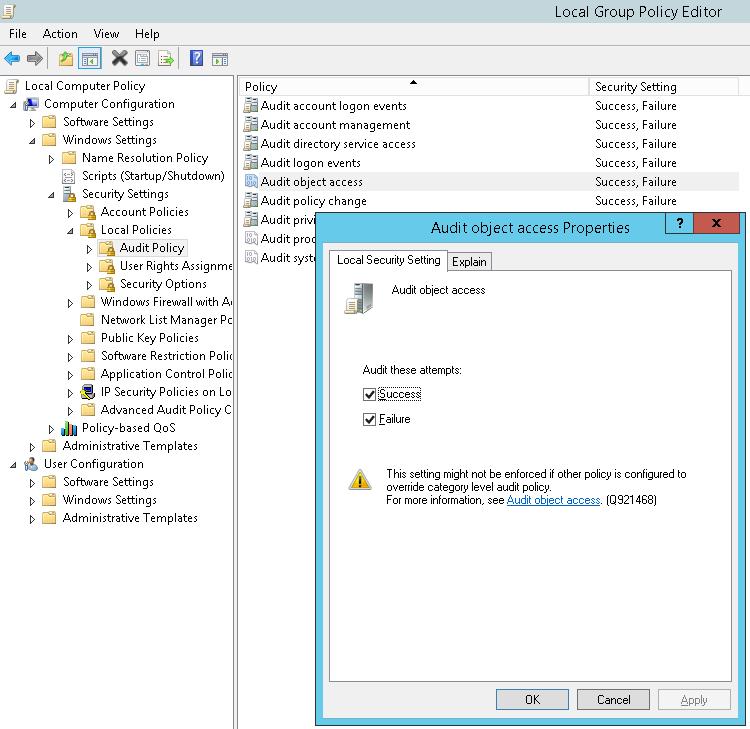
Совет. Ведения аудита накладывает дополнительные расходы на ресурсы системы. Нужно с осторожностью применять его, особенно для высоконагруженных файловых серверов.
В свойствах общей сетевой папки (Security -> Advanced -> Auditing), удаление файлов в котором мы хотим отслеживать, для группы Everyone включим аудит событий удаления папок и файлов (Delete subfoldersand files).
Совет. Аудит удаления файлов в конкретной папке можно включить и через PowerShell:
$Path = "D:Public"
$AuditChangesRules = New-Object System.Security.AccessControl.FileSystemAuditRule('Everyone', 'Delete,DeleteSubdirectoriesAndFiles', 'none', 'none', 'Success')
$Acl = Get-Acl -Path $Path
$Acl.AddAuditRule($AuditChangesRules)
Set-Acl -Path $Path -AclObject $Acl
При успешном удалении файла в журнале безопасности системы появляется событие Event ID 4663 от источника Microsoft Windows security auditing. В описании события есть информация об имени удаленного файла, учетной записи из-под которой было выполнено удаление и имени процесса.
Итак, интересующие нас события пишутся в журнал, настала пора создать на сервере MySQL таблицу, состоящую из следующих полей:
- Имя сервера
- Имя удаленного файла
- Время удаления
- Имя пользователя, удалившего файл
MySQL запрос на создание такой таблицы будет выглядеть так:
CREATE TABLE track_del (id INT NOT NULL AUTO_INCREMENT, server VARCHAR(100), file_name VARCHAR(255), dt_time DATETIME, user_name VARCHAR(100), PRIMARY KEY (ID));
Скрипт сбора информации из журнала событий. Мы фильтруем журнал по событию с ID 4663 за текущий день
$today = get-date -DisplayHint date -UFormat %Y-%m-%d
Get-WinEvent -FilterHashTable @{LogName="Security";starttime="$today";id=4663} | Foreach {
$event = [xml]$_.ToXml()
if($event)
{
$Time = Get-Date $_.TimeCreated -UFormat "%Y-%m-%d %H:%M:%S"
$File = $event.Event.EventData.Data[6]."#text"
$User = $event.Event.EventData.Data[1]."#text"
$Computer = $event.Event.System.computer
}
}
Следующий скрипт запишет полученные данные в БД MySQL на удаленном сервере:
Set-ExecutionPolicy RemoteSigned
Add-Type –Path ‘C:Program Files (x86)MySQLMySQL Connector Net 6.9.8Assembliesv4.5MySql.Data.dll'
$Connection = [MySql.Data.MySqlClient.MySqlConnection]@{ConnectionString='server=10.7.7.13;uid=posh;pwd=P@ssw0rd;database=aduser'}
$Connection.Open()
$sql = New-Object MySql.Data.MySqlClient.MySqlCommand
$sql.Connection = $Connection
$today = get-date -DisplayHint date -UFormat %Y-%m-%d
Get-WinEvent -FilterHashTable @{LogName="Security";starttime="$today";id=4663} | Foreach {
$event = [xml]$_.ToXml()
if($event)
{
$Time = Get-Date $_.TimeCreated -UFormat "%Y-%m-%d %H:%M:%S"
$File = $event.Event.EventData.Data[6]."#text"
$File = $File.Replace(‘’,’|’)
$User = $event.Event.EventData.Data[1]."#text"
$Computer = $event.Event.System.computer
$sql.CommandText = "INSERT INTO track_del (server,file_name,dt_time,user_name ) VALUES ('$Computer','$File','$Time','$User')"
$sql.ExecuteNonQuery()
}
}
$Reader.Close()
$Connection.Close()
Теперь, чтобы узнать, кто удалил файл «document1 — Copy.DOC», достаточно в консоли PowerShell выполнить следующий скрипт.
$DeletedFile = "%document1 - Copy.DOC%"
Set-ExecutionPolicy RemoteSigned
Add-Type –Path ‘C:Program Files (x86)MySQLMySQL Connector Net 6.9.8Assembliesv4.5MySql.Data.dll'
$Connection = [MySql.Data.MySqlClient.MySqlConnection]@{ConnectionString='server=10.7.7.13;uid=posh;pwd=P@ssw0rd;database=aduser'}
$Connection.Open()
$MYSQLCommand = New-Object MySql.Data.MySqlClient.MySqlCommand
$MYSQLDataAdapter = New-Object MySql.Data.MySqlClient.MySqlDataAdapter
$MYSQLDataSet = New-Object System.Data.DataSet
$MYSQLCommand.Connection=$Connection
$MYSQLCommand.CommandText="SELECT user_name,dt_time from track_del where file_name LIKE '$DeletedFile'"
$MYSQLDataAdapter.SelectCommand=$MYSQLCommand
$NumberOfDataSets=$MYSQLDataAdapter.Fill($MYSQLDataSet, "data")
foreach($DataSet in $MYSQLDataSet.tables[0])
{
write-host "User:" $DataSet.user_name "at:" $DataSet.dt_time
}
$Connection.Close()
В консоли получаем имя пользователя и время удаления файла.
Примечание. Т.к. была обнаружена проблема, чир символ «» не записывается в БД, мы заменили его на «|». Соответственно если нужно указать вывести полный путь к файлу , при выборке из базы можно выполнить обратную замену $DataSet.file_name.Replace(‘|’,’’). Спасибо Alex Kornev за замечание!
Скрипт сброса данных из журнала в БД можно выполнять один раз в конце дня по планировщику или повесить на событие удаления (On Event), что более ресурсоемко. Все зависит от требования к системе.
Совет. Нужно убедиться, что журнал безопасности имеет достаточный размер, чтобы в него помещались все события за день. Иначе придется запускать задания сброса данных из журнала в базу чаще, чем 1 раз в день, или вообще по триггеру. Для рабочих станция Maximum Log Size как правило стоит задать не менее 64 Мб, на северах – 262 Мб. Опцию перезаписи оставляем включенной (Overwrite events as needed).
При желании по аналогии можно реагировать простую веб страницу на php для получения информации о виновниках удаления файлов в более удобном виде. Задача решается силами любого php программиста за 1-2 часа.
Важный совет! При наличии в журнале информации об удалении файла пользователем не спешите однозначно интерпретировать его как преднамеренное или даже злонамеренное. Многие программы (особенно этим грешат программы пакета MS Office), при сохранении данных сначала создают временный файл, сохраняют документ в него, а старую версию файла удаляют. В этом случае имеет смысл дополнительной записи в БД имени процесса, которым было выполнено удаление файла (поле ProcessName события), и вести анализ удаления файлов с учетом этого факта. Либо совсем радикально отсеивать события от таких мусорных процессов, например, winword.exe, excel.exe и пр.
Итак, мы предложили идею и некий общий каркас системы аудита и хранения информации об удаленных файлах в сетевых шарах, при желании ее с лёгкостью можно будет модифицировать под ваши нужды.
Спасибо WinItPro
Join @AdmNtsRu on Telegram
Смотрите также:
1. Включение механизма аудита
Оптимальный инструмент — групповые политики (применять к OU отслеживаемых серверов). Возможно использование аналогичных локальных политик для каждого сервера
«Computer Settings \ Windows Settings \ Security Settings \ Advanced audit policy configuration \ system audit policies \ object access \ audit file system» => «audit events: success» enabled.
Весьма маловероятен сценарий, когда вам будет необходимо мониторить неудачные попытки доступа к файлам. Не отрицаю, что возможен. Но чаще нужно узнать кто удалил (или выложил) файл.
2. Настройка аудита на конкретных папках
Далее непосредственно на серверах, которые хранят данные, используя проводник, зайдя в свойства папки, которую нужно мониторить, включить настройки аудита для группы, которую хотим мониторить. Например, Everyone, если мы хотим отслеживать любые изменения любыми возможными пользователями и сервисами:
«Delete subfolders and file — Successful»
«Delete — Successful»
“Create files / write data — Successful”
“Create folders / append data — Successful”
3. Мониторинг событий
После этого в логах сервера (на котором хранятся файлы) в Security Event Log будут появляться события при создании и удалении файлов и поддиректорий из указанных выше папок.
Отследить конкретных участников операции можно с помощью двух событий:
Event ID: 4660
Description: An object was deleted.
- Сообщает, что файл был удалён.
- Содержит аккаунт того, кто выполнил операцию удаления
- Не содержит имени файла. Только его Handle ID
Event ID: 4663
Description:An attempt was made to access an object.
- Сообщает о какой-либо попытке доступа к файлу.
- Содержит аккаунт того, кто выполнил операцию.
- Содержит Handle ID и имя файла (Object Name)
- Access mask – маска доступа – определяет для каких целей была попытка доступа к файлу
Виды масок доступа:
| Тип доступа | Hex | Описание |
| ReadData (or ListDirectory) | 0x1 | ReadData – чтение данных из файла или объекта директории.ListDirectory – просмотр содержимого директории. |
| WriteData (or AddFile) | 0x2 | WriteData – запись данных в файл.AddFile – создание файла в директории. |
| AppendData (or AddSubdirectory or CreatePipeInstance) | 0x4 | AppendData – дописывание данных в файл. Не перезаписывает существующие данные, если дополнительно не содержит флага WriteData.AddSubdirectory – создание поддиректорий. |
| DELETE | 0x10000 | Удаление объекта. |
Ключевой источник информации – события 4663:
Раздел Subject содержит информацию об аккаунте, из-под которого производились операции над объектом.
Object – информация о файле (путь, имя, handle)
Process Information содержит информацию о том, какой процесс производил операции с файлом.
В разделе Access Request Information размещена информация о типе доступа и маске доступа.
При создании файла в указанной папке, в Security Event Log появляется пара событий с ID 4663, первое с маской 0х2, второе с маской 0х4.
При удалении файла появляется событие с ID 4663 и маской доступа 0х10000, а также событие 4660. Определить какой именно файл был удалён по событию 4660 можно найдя предваряющее его событие 4663, имеющее идентичный handle.
Для анализа логов можно использовать инструмент LogParser https://www.microsoft.com/en-us/download/details.aspx?id=24659 и, например, такой запрос:
LogParser.exe -i:evt «SELECT TimeGenerated, EventID, Extract_Token(Strings, 1,’|’) AS User, Extract_Token(Strings, 6, ‘|’) AS File, Extract_Token(Strings, 7, ‘|’) AS HandleID INTO 111.docx.txt FROM ‘C:\<all exported security logs>\*.evtx’ WHERE (STRCNT( Strings, ‘111.docx’ ) >0) ORDER BY TimeGenerated DESC»
Где «111.docx» — искомая строка, а C:\<all exported security logs>\*.evtx – путь к лог-файлам, выгруженным в формате EVTX. LogParser понимает и другие форматы.